معرفی کاربران در نرم افزار حضور و غیاب اطلس
تعاریف و اختصارات در سیستم های حضور و غیاب
کاربر :
به پرسنل سازمان که به نحوی از نرم افزار حضور و غیاب استفاده می نمایند و از طریق آن عملیاتی را انجام می دهند کاربر گفته می شود.
نقش :
عبارت است از دسترسی کاربر به امکانات سیستم (منوها، Tab ها و کنترل ها) که برای آنها تعریف شده است .
سطح دسترسی روی داده ها :
زمانی که کاربر به نرم افزار حضور و غیاب اطلس وارد می شود می بایست در محدوه تعریف شده خود به اطلاعات سیستم دسترسی داشته باشد. این سطح دسترسی بر اساس انتساب قسمت های مختلف به کاربر انجام می گیرد . این قسمت ها به عنوان مثال می توانند پرسنل، بخش ها، مدیران، جریان ها و …. باشند.
انواع نقش ها :
– مدیر سیستم
– مدیر
– اپراتور
-کاربر
– جانشین
– مدیر حضور و غیاب
– اپراتور مالی
– و سایر نقش های تعریف شده
پیش نیازها جهت ایجاد کاربر جدید در نرم افزار حضور و غیاب اطلس:
قبل از ایجاد کاربر جدید می بایست بخش های درج شده در ذیل در سیستم نرم افزار حضور و غیاب اطلس تعریف شده باشند.
1- تعریف پرسنل و گروه های کاری
2- تعریف شیفت های کاری
تعریف کاربر جدید:
1- از نوار ابزار گزینه جدید را انتخاب نمایید.
2- از بخش انتخاب پرسنل ، پرسنل مورد نظر را جهت تعریف کاربر جدید انتخاب نمایید.
3- بخش جزییات کاربر برای شما فعال می شود. در این بخش اطلاعات مربوط به کاربر جدید را وارد نمایید.
4- پس از انجام مرحله 3 روی گزینه ثبت کلیک نمایید.
5- اکنون کاربر جدید در سیستم ثبت گردیده و در بخش کاربران نمایش داده می شود.
6- توجه شود که از طریق گزینه فعال، کاربر فعال یا غیرفعال خواهد شد.
• تکمیل فیلد های نقش کاربری ، نام کاربری و کلمه عبور الزامیست.
ویرایش کاربر :
1- از بخش کاربران ، کاربر مورد نظر را جهت ویرایش انتخاب نمایید.
2- از نوار ابزار گزینه ویرایش را انتخاب نمایید.
3- اطلاعات مورد نظر را ویرایش نمایید.
4- پس از اتمام ویرایش در نوار ابزار روی گزینه ثبت کلیک نمایید.
حذف کاربر :
1- از بخش کاربران ، کاربر مورد نظر را جهت حذف انتخاب نمایید.
2- از نوار ابزار گزینه حذف را انتخاب نمایید.
3- در پیغام نمایش داده شده روی گزینه تایید کلیک نمایید.
• در صورتی که کاربر در جریان کاری به عنوان مدیر معرفی شود، امکان حذف آن وجود نخواهد داشت.
تعریف سطوح دسترسی برای کاربر در نرم افزار حضور و غیاب اطلس
سطح دسترسی روی داده ها در سیستم حضور و غیاب اطلس :
زمانی که کاربر به نرم افزار حضور و غیاب اطلس وارد می شود می بایست در محدوده تعریف شده خود به اطلاعات سیستم دسترسی داشته باشد. این سطح دسترسی بر اساس انتساب قسمت های مختلف به کاربر انجام می گیرد. این قسمت ها به عنوان مثال می توانند پرسنل ، بخش ها ، مدیران، جریان ها و …. باشند.
انواع سطوح دسترسی داده عبارتند از :
– بخش
– پست سازمانی
– شیفت
– گروه کاری
– پیشکارت
– ایستگاه کنترل
– پزشک
– مدیر
– گروه قانون
– جریان کاری
– گزارش
– شرکت
– نوع استخدام
– نقش
-گروه قانون واسط کاربری
برای تعیین سطوح دسترسی به کاربر به این طریق عمل می کنیم:
1- در صفحه معرفی کاربران، کاربر مورد نظر را جهت تعریف سطوح دسترسی داده انتخاب نمایید.
2- در نوار ابزار روی گزینه سطوح دسترسی داده کلیک نمایید.
پس از نمایش فرم سطوح دسترسی داده:
1- از بخش سطوح دسترسی داده ، آیتم مورد نظر خود را انتخاب نمایید.
2- روی گزینه تنظیمات کلیک نمایید.
در این مرحله تمامی قسمت های سطح دسترسی انتخاب شده برای شما نمایش داده می شود.
1- از این بخش، قسمت مورد نظر را جهت اعمال سطح دسترسی انتخاب نمایید (در صورت انتخاب همه قسمت ها می توانید از گزینه همه استفاده نمایید).
2- پس از انتخاب قسمت مورد نظر از گرید سمت راست، بر روی گزینه درج در صفحه کلیک نمایید.
3- اکنون قسمت مورد نظر به سطح دسترسی کاربر اضافه گردیده است و در گرید سمت چپ نمایش داده می شود.
- می توان به همان شیوه اضافه کردن دسترسی، با انتقال از گرید سمت چپ به راست دسترسی ها را از قسمت های مختلف گرفت.
نکته: امکان جستجو از قسمت سطوح دسترسی داده برای جستجو دسترسی های مختلف وجود دارد و همچنین امکان جستجو قسمت های مختلف گرید، از عبارت جستجو وجود دارد.


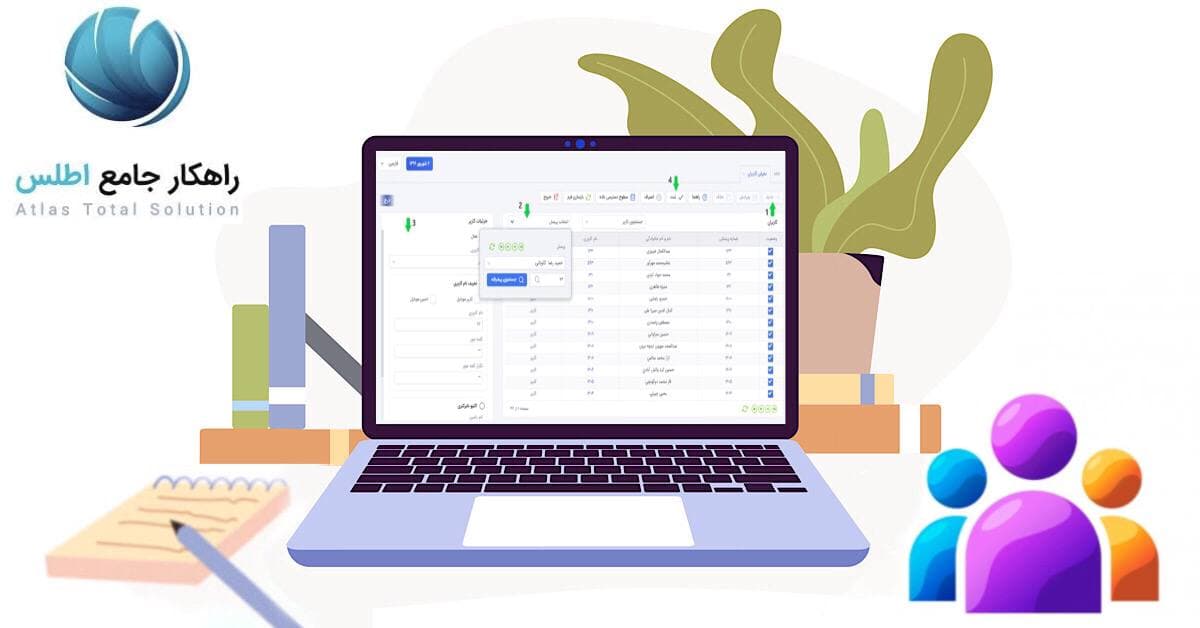
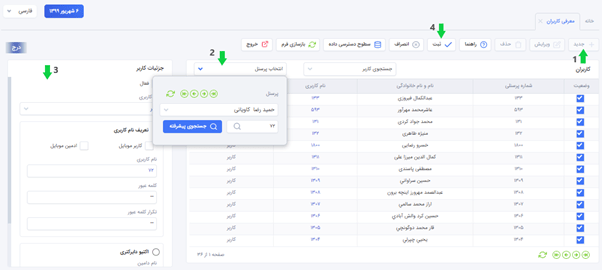
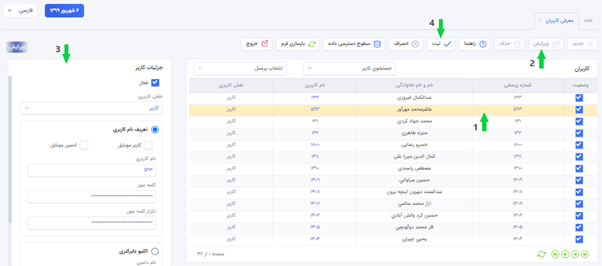
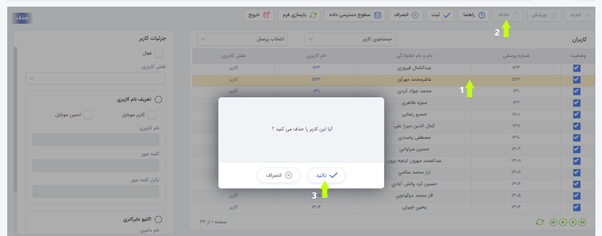
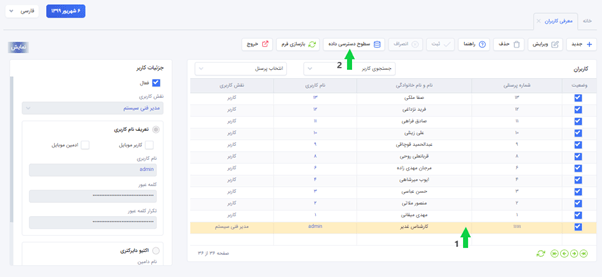
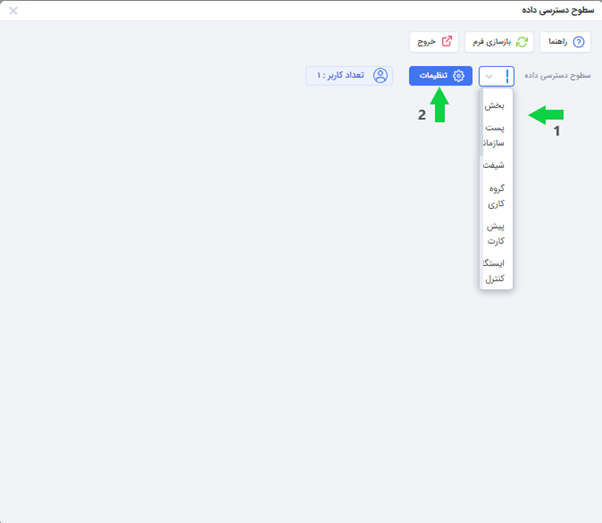
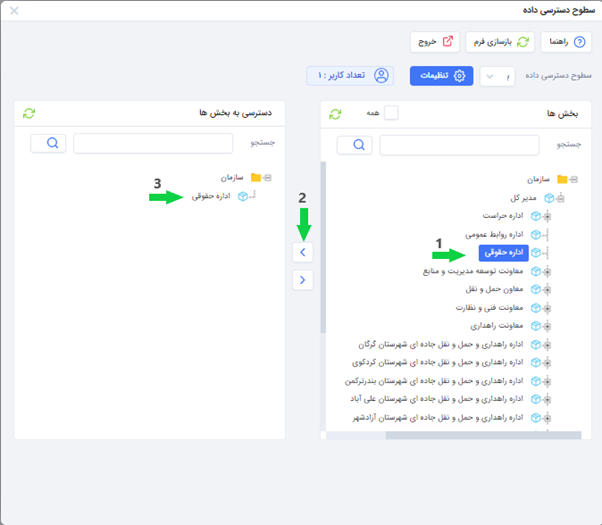












نظرات کاربران
با درود و احترام.
سپاس بابت انتشار این مطلب مفید.